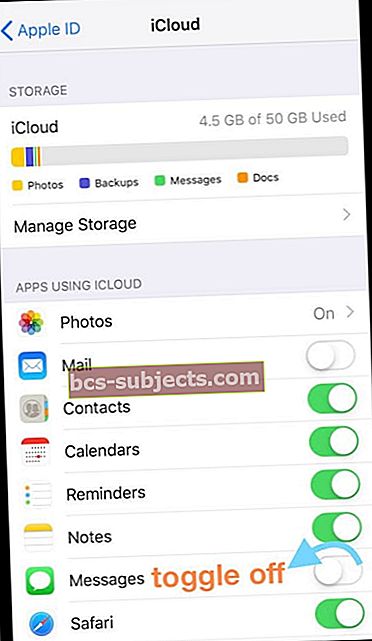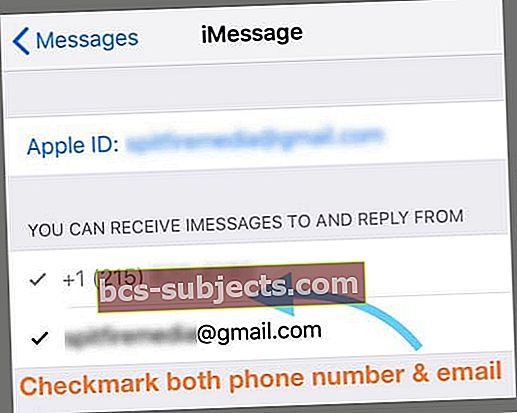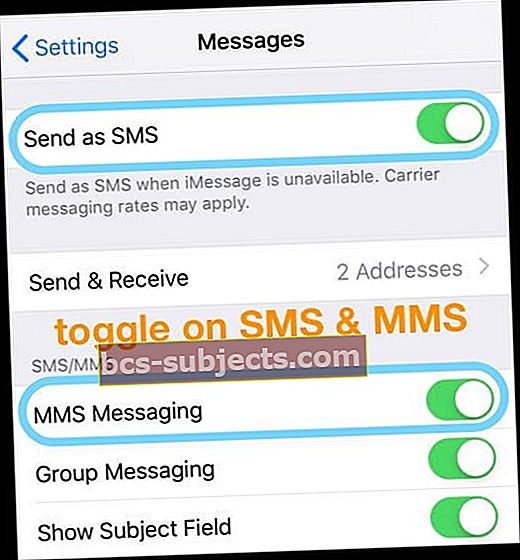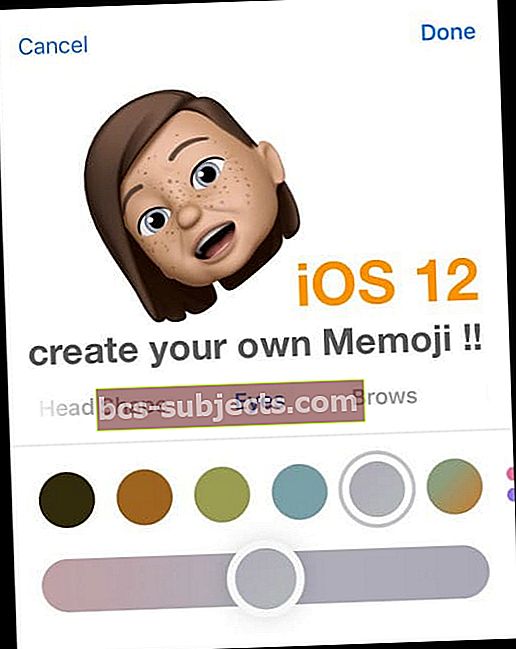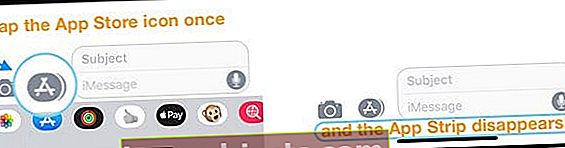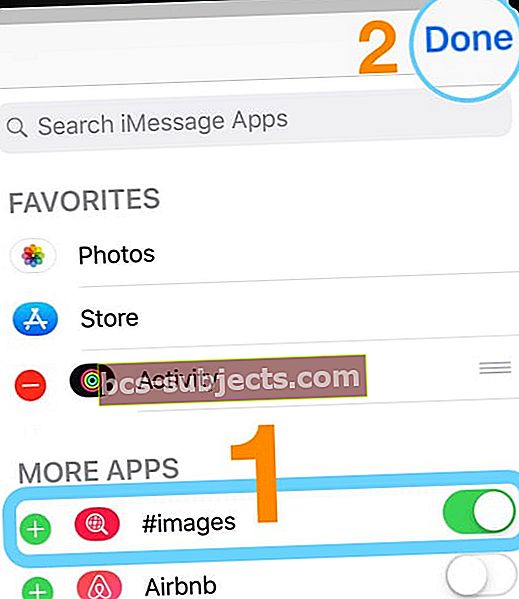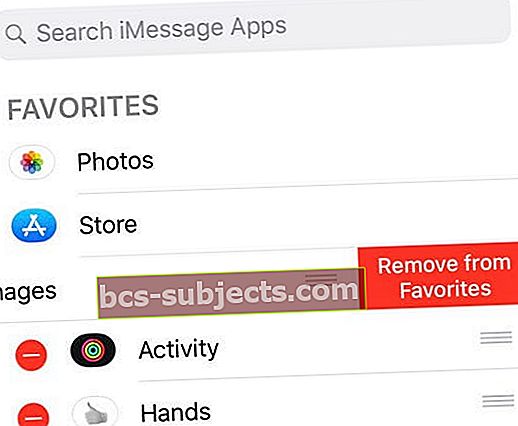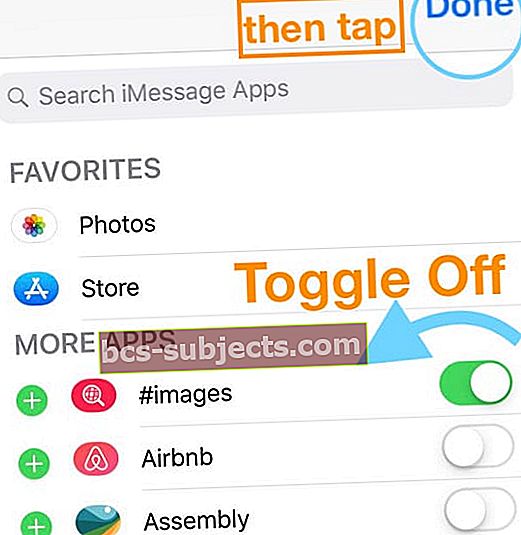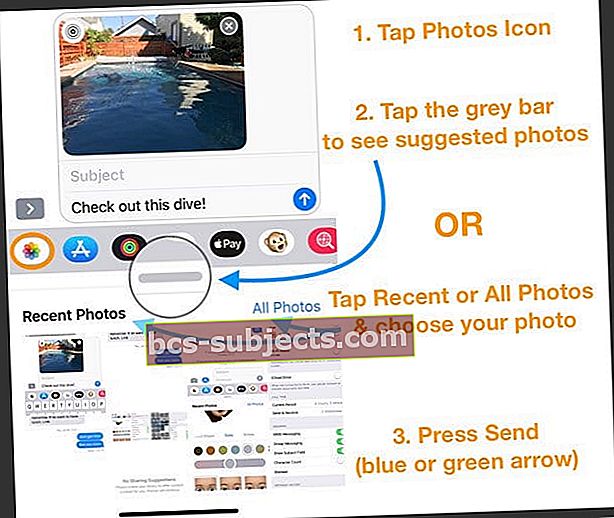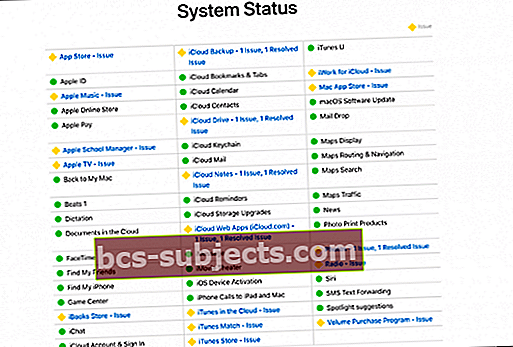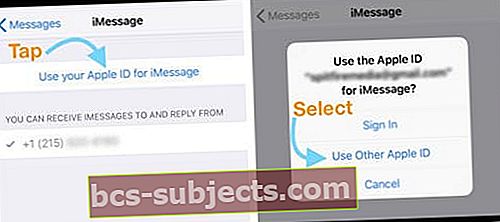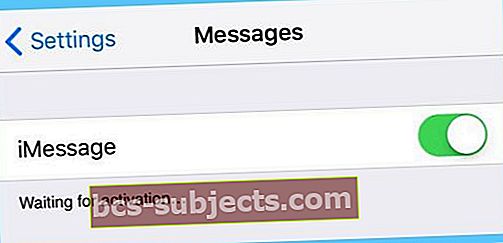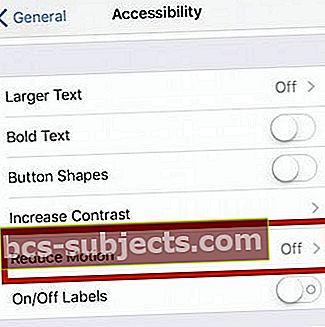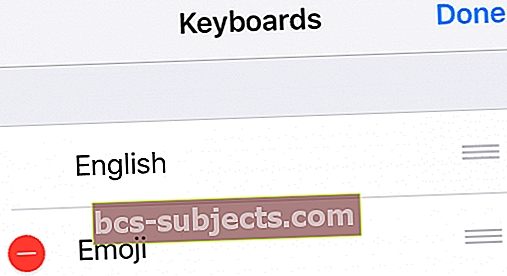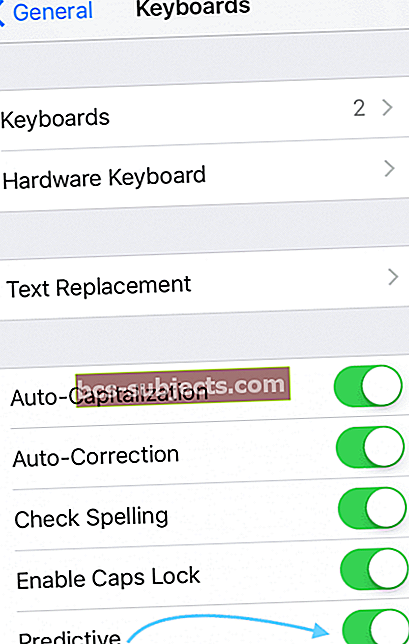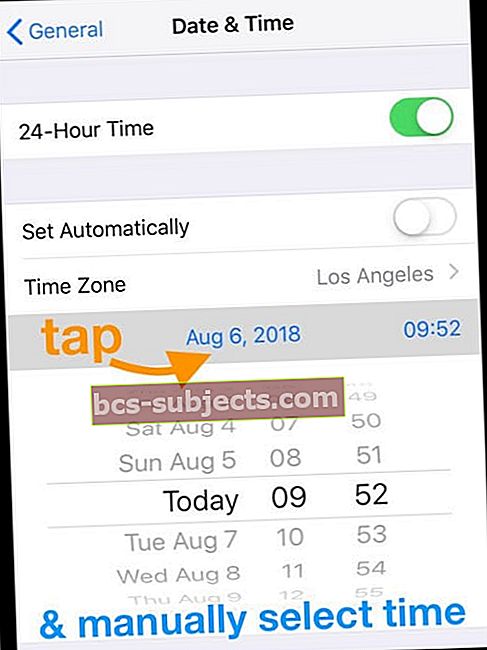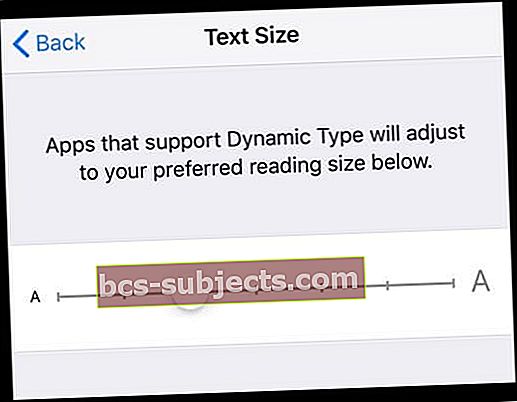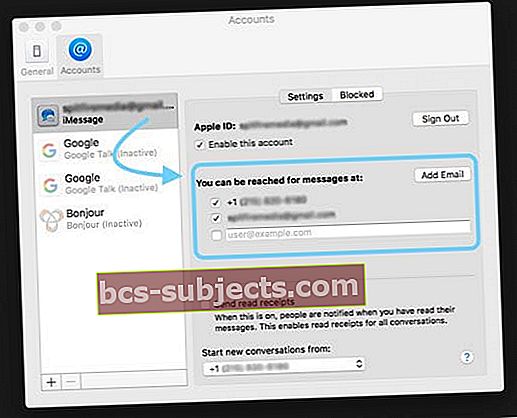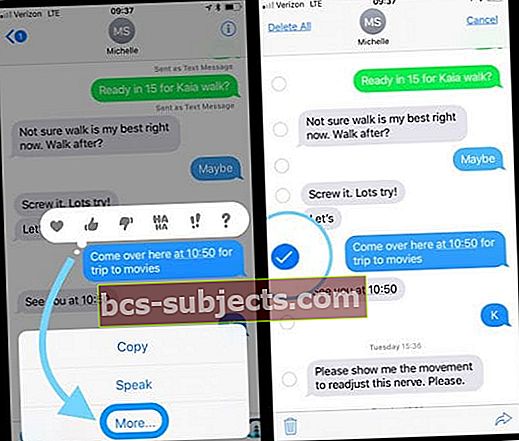Kai kurie mūsų skaitytojai praneša, kad atnaujinus „iOS 12“, „Messages“ programa ir „iMessage“ neveikia normaliai. Vartotojai pastebi, kad jų tekstai visai nesiunčiami ir nepateikiami! Kiti mums sako, kad atnaujinus keičiasi „Messages“ teksto siuntimo būdas, siunčiant pranešimus iš el. Pašto adresų, o ne iš telefono numerių.
Jei „iOS 12 iDevices“ kyla problemų dėl „Messages“, dar nemeskite į rankšluostį!
Per visus „iOS“ naujinimų metus, kurie sukelia „Message App“ problemų, šie greiti patarimai išsprendžia daugumą problemų
- Kai dalijatės „Apple ID“, visos jūsų atskiros gijos dabar tampa viena potencialiai labai didele gija, kurioje dalyvauja skirtingi žmonės. „iOS 12“ sujungia visus bendrinamus „Apple ID“ pranešimus į vieną pokalbio giją ir į vieną sugrupuotą pranešimą. Tai reiškia, kad vienintelis matomas pranešimas ar pranešimas yra paskutinis išsiųstas, todėl tikriausiai praleidote daug tekstų iš tų, su kuriais bendrinate „Apple ID“!
- Užuot bendrinę vieną „Apple ID“, naudokite atskirus ID ir prisiregistruokite visiems prie „Family Sharing“ paskyros
- Papildomų patarimų ieškokite skyriuje „Bendrinti „Apple ID“ su kuo nors kitu ir „Messages“ sujungti į vieną giją? “
- Išjunkite „iPhone“ ar „iPad“. Išimkite SIM kortelę, sureguliuokite jos sėdynes ir vėl įdėkite
- Jums gali tekti pakeisti SIM kortelę, jei ji pažeista arba jei jūsų įrenginys jos neatpažįsta
- Kai kurie žmonės mums sako, kad pakeitus jų SIM kortelę, net jei ji nepažeista, taip pat galima išspręsti „iMessage“ problemas
- Paleiskite „Messages“ programą iš naujo dukart paliesdami mygtuką „Pagrindinis“ arba perbraukdami aukštyn namų gestų juosta ir braukdami iki programos, kad priverstumėte mesti. Uždarę iš naujo paleiskite programą „Messages“
- Išjunkite „iMessage“, palaukite 30 sekundžių ir vėl įjunkite. Eiti įNustatymai> Pranešimai> „iMessage“
- Išjunkite ir įjunkite pranešimus debesyje. Eiti įNustatymai> „Apple ID“ profilis> „iCloud“> Pranešimai(pagal programas, naudojančias „iCloud“)
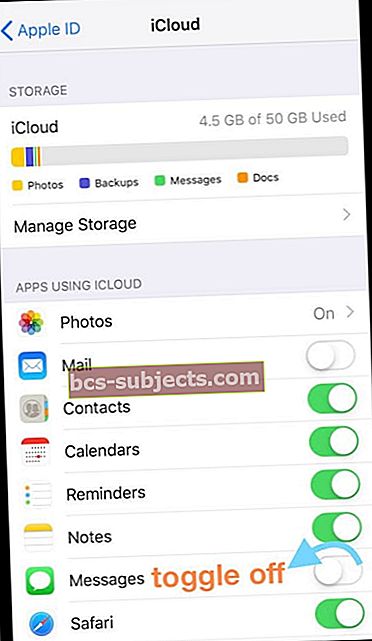
- „iOS 12“ pagal numatytuosius nustatymus įjungia pranešimus debesyje, todėl jei nenorite šios funkcijos, palikite ją išjungtą
- Pakankamai pirštu paspauskite mygtuką Pranešimo siuntimas (rodyklės į viršų piktograma pranešimo dešinėje).
- Norėdami pasirinkti pranešimo efektus, paspauskite ir laikykite nusiųstą mygtuką, kad meniu pasirinktumėte efektą
- Eiti į Nustatymai> Pranešimai> Siųsti ir gauti ir įsitikinkite, kad jūsų telefono numeris IR „Apple ID“ el. pašto adresas (arba „iCloud“ el. pašto adresas) yra ir pažymėtas skiltyje „Galite gauti„ iMessages “ir iš jų atsakyti“.
- Jei nepažymėta, palieskite, kad patikrintumėte
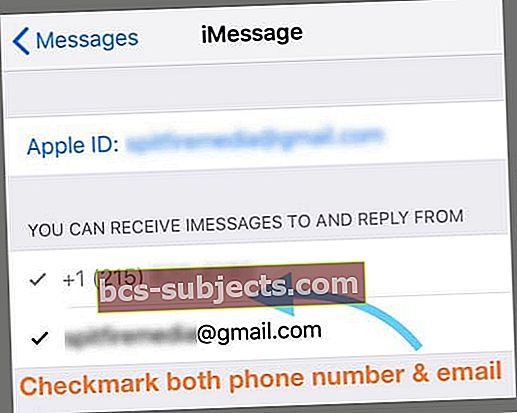
- Jei nepažymėta, palieskite, kad patikrintumėte
- Atnaujinti kontaktinę informaciją. Eiti į Nustatymai> Žinutės ir perjunkite ON Rodyti kontaktų nuotraukas ir filtruokite nežinomus siuntėjus
- Iš naujo paleiskite „iOS“ įrenginį, išjungdami ir vėl įjungdami. Perkrovimai veikia ypač gerai, jei „iMessage“ siunčia tekstus iš „Apple ID“ el. Pašto, o ne telefono numerio.
- Jei iš naujo paleisti nepavyko, pabandykite priverstinai paleisti iš naujo
- „IPhone 6S“ ar senesnėse versijose bei visuose „iPad“ ir „iPod Touch“ įrenginiuose vienu metu paspauskite „Pagrindinis“ ir „Maitinimas“, kol pamatysite „Apple“ logotipą
- „IPhone 7“ arba „iPhone 7 Plus“: paspauskite ir palaikykite „Side“ ir „Volume Down“ mygtukus mažiausiai 10 sekundžių, kol pamatysite „Apple“ logotipą
- „IPhone X“, „iPhone 8“ arba „iPhone 8 Plus“: paspauskite ir greitai atleiskite garsumo didinimo mygtuką. Tada paspauskite ir greitai atleiskite garsumo mažinimo mygtuką. Galiausiai paspauskite ir palaikykite mygtuką Šonas, kol pamatysite „Apple“ logotipą
- Įjunkite lėktuvo režimą ir išjunkite eidami į Nustatymai> Lėktuvo režimas arba palieskite Valdymo centro lėktuvo režimo perjungiklį

- Patikrinkite, ar įjungti SMS ir MMS pranešimai. Eiti įNustatymai> Pranešimai ir įjunkite Siųsti kaip SMS ir MMS žinutes
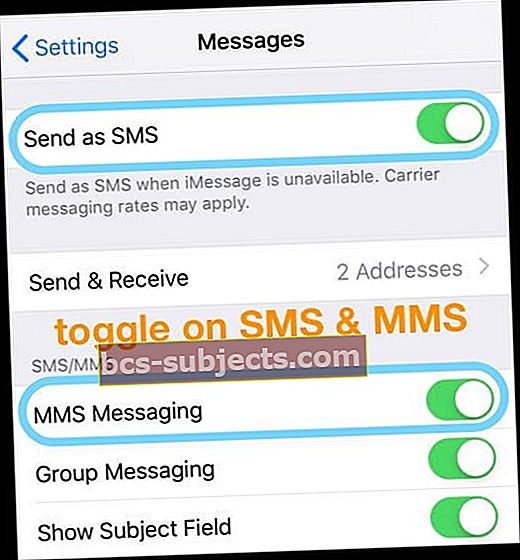
- Patikrinkite šrifto dydį, kad sužinotumėte, ar jis atnaujintas atnaujinus. Eiti į Nustatymai> Ekranas ir ryškumas> Teksto dydis. Sureguliuokite jį mažesniu dydžiu
- Tinklo nustatymų atstatymas dažnai padeda. Tiesiog palieskite „Settings“> „General“> „Reset“> pasirinkite „Reset Network Settings“
- Kai kurie vartotojai teigė, kad išjungus „WiFi Assist“ išsprendžiamos problemos. Jei norite išbandyti šį patarimą, eikite į Nustatymai> Mobilusis ryšys> ir išjunkite „Wi-Fi Assist“(slinkite iki galo, kad surastumėte)

- Įsitikinkite, kad datos ir laiko nustatymas yra „Nustatyti automatiškai“, eikite į Parametrai> Bendrieji> Data ir laikas
- Pakeiskite savo DNS nustatymus ir pažiūrėkite, ar tai išsprendžia jūsų „iMessage“ problemą. Norėdami tai padaryti, palieskite Nustatymai> „Wi-Fi“. Suraskite belaidį ryšį, tada palieskite (i) mygtuką. Dabar palieskite DNS lauką ir įveskite 8.8.4.4 ir 8.8.8.8 (tai yra „Google“ viešasis DNS)

Kas naujo „Messages“, skirtame „iOS 12“?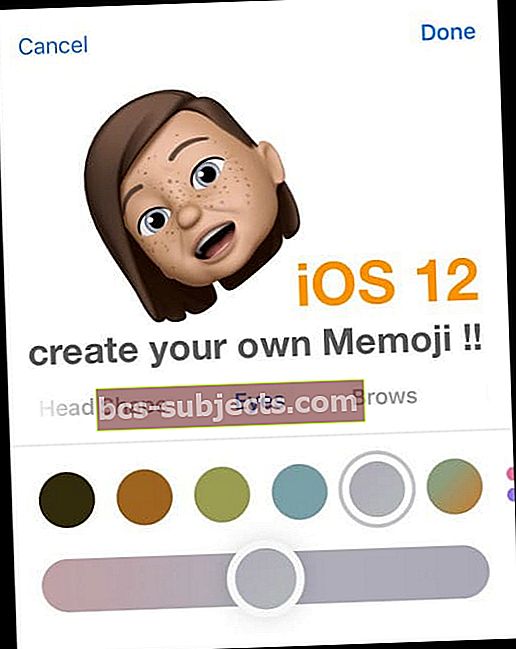
„Apple“ toliau tobulina žinučių siuntimo paslaugą sistemoje „iOS 12“. Naujos šiais metais yra keletas puikių papildomų funkcijų, įskaitant grupinių „FaceTime“ skambučių pradėjimą tiesiogiai iš grupinio „iMessage“ pokalbio.
Taip pat yra iš naujo sukurtas „App Drawer“, dabar vadinamas „App Strip“, kuris užima dar mažiau vietos, kai vedate savo pranešimus. Tai puikus pokytis žmonėms su mažesniais „iPhone“ telefonais, kur erdvė visada yra aukščiausios kokybės!
Kita tvarkinga „iOS 12 Message App“ funkcija yra „iMessage Photo Suggestion“. Dabar, kai vedate pranešimą, galite gauti nuotraukų pasiūlymų, atsižvelgdami į tai, kam pranešate ir net apie ką kalbate. Gana gražu!
Nuotraukų pasiūlymai rodomi tik tada, kai įgalinta „iCloud Photos“.
Kiti patobulinimai yra nauja animoji (ir „Memoji“ įrenginiams, palaikantiems „Face ID“), „iMessage“ palaikymas fotoaparato efektams ir filtrui, ir, žinoma, naujas jaustukas!
„iMessage“ kamera dabar išsaugo nuotraukas, padarytas „Message“ programoje
Jei norite susikurti nuotrauką susirašinėdami žinutėmis, kad galėtumėte siųsti ją savo draugams ir šeimos nariams, „iOS 12“ dabar išsaugo visas nuotraukas „Camera Roll“, kurias darote „Message“ programoje.
Anksčiau šios nuotraukos nebuvo automatiškai išsaugomos ir tiesiog liko jūsų teksto pokalbiuose, kad galėtumėte rankiniu būdu įrašyti į fotoaparato sąrašą. Bet ne daugiau!
Kai kurie žmonės pamils šį pokytį, o kiti ne taip.
„iOS 12“ „Message App Strip“
Atnaujintas „App Drawer“ (vadinamas „App Strip“ arba „Bar“) užima tik šiek tiek vietos, tiesiai virš jūsų klaviatūros. Taip pat yra naujas nuotraukų spartusis klavišas, leidžiantis greitai pasiekti savo nuotraukų biblioteką - jei norite pasidalinti nuotrauka su šeima ar draugais, būdas paliesti „App Strip“ yra „Photos“.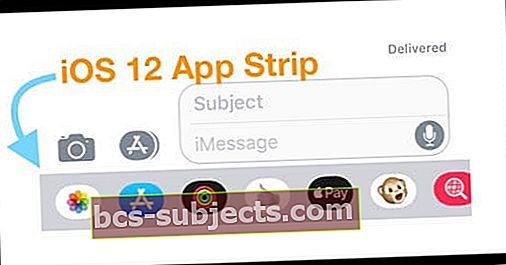
Nenorite matyti „Message App Strip“? Atsikratyti jo!
- Jei nenorite kada nors matyti „App Strip“, atidarykite bet kurį pokalbį
- Įsitikinkite, kad klaviatūra nematoma, stumdami pirštą žemyn virš įvedimo laukelių Tema ir Pranešimas
- Tada palieskite pilką „App Store“ piktogramą šalia pranešimo įvesties lauko
- Programos juosta dingsta ir vėl atsiranda tik vėl palietus pilką „App Store“ piktogramą
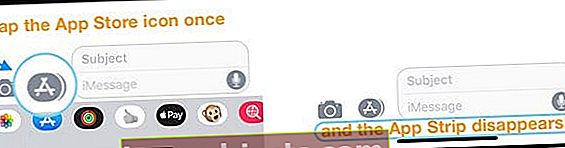
Jei norite laikinai sumažinti „App Strip“
- Įsitikinkite, kad klaviatūra yra matoma, paliesdami lauką Tema arba Pranešimo teksto įvedimas
- Palieskite pilką „App Store“ piktogramą ir ji laikinai dings - kitą kartą atidarius tą pokalbį ar pradėjus kitą, programos juosta vėl rodoma
Nematote „App Strip“?
Jei „iMessage“ nematote „App Strip“, palieskite pilką „App Store“ piktogramą ir ji grįš!
Ar trūksta „#images“ ar neveikia iš programos „App Strip“?
Pirmiausia įsitikinkite, kad klaviatūra nustatyta palaikoma kalba ir regionu. Eiti į Nustatymai> Bendrieji ir palieskite Kalba ir regionas ir patikrinkite, ar joje yra palaikoma tauta.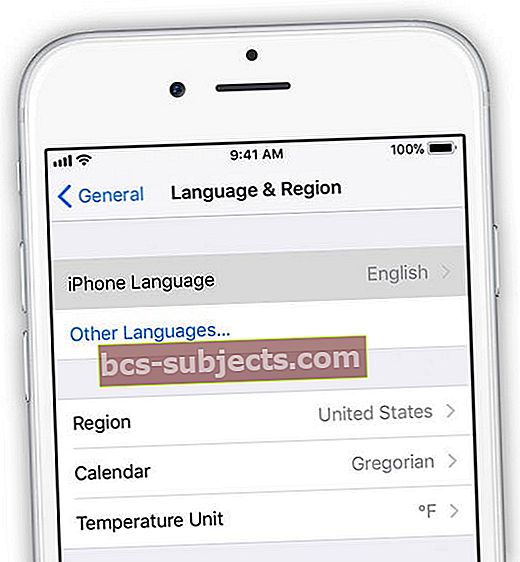
#images yra JAV, Jungtinėje Karalystėje, Kanadoje, Australijoje, Naujojoje Zelandijoje, Airijoje, Prancūzijoje, Vokietijoje, Italijoje, Indijoje, Singapūre, Filipinuose ir Japonijoje.
Pridėkite arba pašalinkite #images iš „Message App Strip Favorites“
- Nuo programos juostos perbraukite iki galo, kol pateksite į Daugiau mygtukas

- Palieskite Redaguoti
- Palieskite Pliuso ženklas (+) norėdami pridėti #images programą prie mėgstamiausių, tada palieskite padaryta
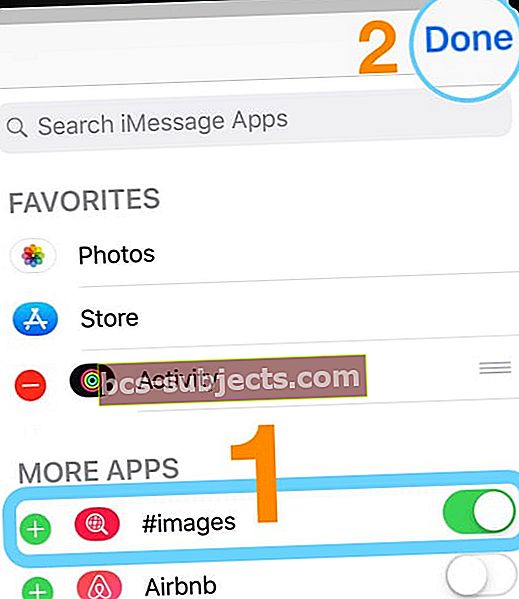
- Jei jis jau yra jūsų mėgstamiausiuose, bet neveikia, palieskite minuso ženklą (-), kad jį ištrintumėte iš mėgstamiausių
- Pasirinkite Pašalinti iš parankinių
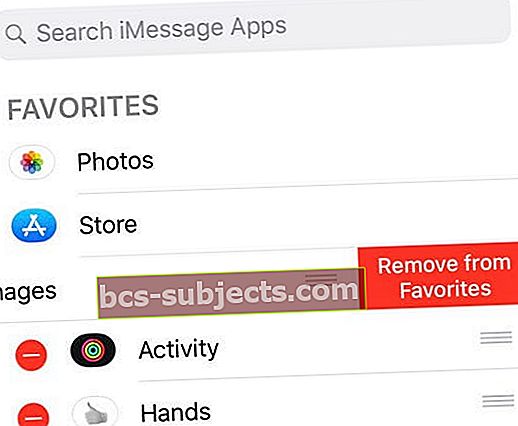
- Kai pašalinsite, išjunkite jį
- Palieskite „Atlikta“, tada dar kartą palieskite „Atlikta“
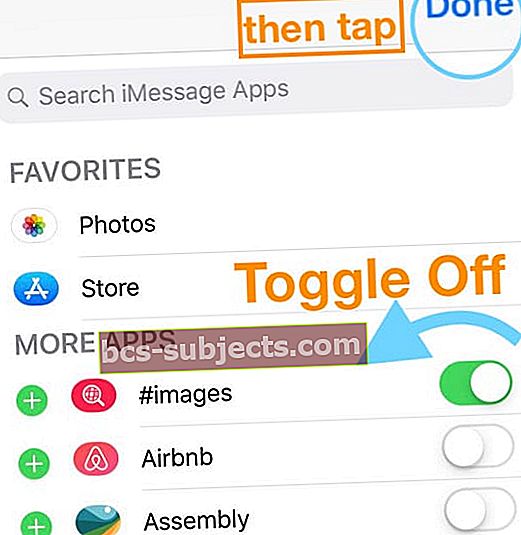
- Grįžkite į „App Strip“ ir dar kartą pasirinkite mygtuką Daugiau
- Palieskite Redaguoti
- Įjunkite # vaizdą - jis turėtų būti automatiškai rodomas jūsų parankiniuose
- Palieskite „Atlikta“, tada dar kartą palieskite „Atlikta“
- Pažiūrėkite, ar dabar veikia #images!
Dalijimasis nuotraukomis „iOS 12“ yra kitoks!
Ankstesnėse „iOS“ versijose („iOS 11“ ir naujesnėse versijose) savo nuotraukomis pasidalijome palietę fotoaparato piktogramą kairėje nuo įvestų pranešimų.
Tačiau naudojant „iOS 12“ pasikeitė tai, kaip mes pasiekiame ir dalijamės nuotraukomis. Bendrinkite visas nuotraukas naudodami „App Strip“ „Photos iMessage“ programą.
Kaip dalytis nuotraukomis „iMessage“ („iOS 12“)
- Atidarykite pokalbį „Messages“
- „App Strip“ palieskite „Photos“ programos piktogramą
- Nėra „App Strip“? Palieskite pilką „App Store“ piktogramą
- Pasirinkite nuotraukas, kuriomis norite dalytis
- Raskite Naujausios nuotraukos arba palieskite Visos nuotraukos
- Norėdami pamatyti siūlomas nuotraukas, palieskite pilką juostą tiesiai po „App Strip“
- Užbaikite pranešimą
- Spustelėkite siųsti
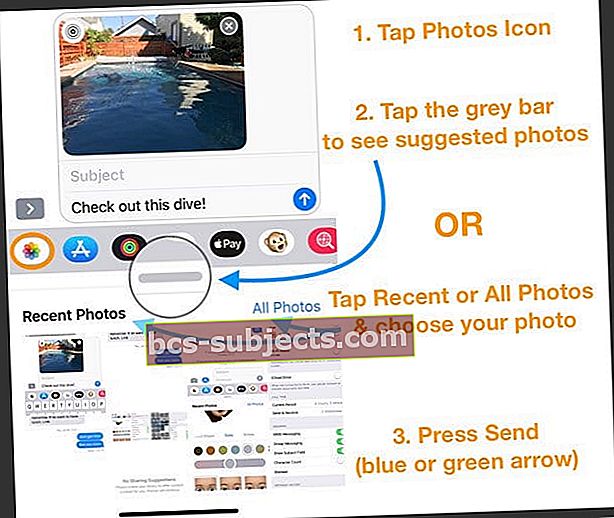
Daryti ir dalytis nauju vaizdu vis tiek tas pats
Palieskite fotoaparato piktogramą, paspauskite mygtuką „fotografuoti“ ir palieskite mėlyną arba žalią rodyklę „Messages“, kad nusiųstumėte savo nuotrauką!
Vienas pakeitimas: bakstelėjus garsumo mygtukus programoje „Messages“ nebefotografuojama - turite paspausti fotografavimo ekrane mygtuką.
Negaunate „iMessages“? Ar „iMessage“ neveikia?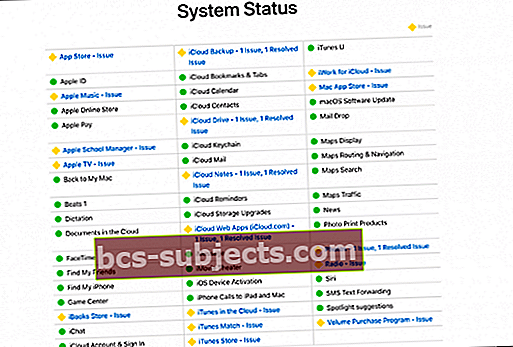
Tai gali būti ne jūs!
Kartais „Apple“ sistemos paslaugos neveikia. Taigi, prieš ką nors darydami, patikrinkite „Apple“ sistemos būsenos puslapį, kad sužinotumėte, ar problema kyla jų tvoros pusėje.
Tiksliau, ieškokite „iMessage“, „FaceTime“ ir „iCloud“ paslaugų. Jei vienas ar keli iš šių sąrašų yra neveikiantys arba turi problemų, sustabdykite trikčių šalinimą, kol „Apple“ pasirūpins šiomis serverio problemomis, tada dar kartą išbandykite „Messages App“ ir „iMessage“.
„iMessage“ siunčia tekstus iš savo el. pašto, o ne telefono numerio?
- Išjunkite „iMessage“, palaukite 30 sekundžių ir vėl įjunkite (Nustatymai> Pranešimai> „iMessage“)
- Jei tai nepadeda, tarp jų pridėkite iš naujo
- Išjunkite ir įjunkite pranešimus debesyje (Nustatymai> „Apple ID“ profilis> „iCloud“> Pranešimai)
- AtvirasNustatymai> Pranešimai> Siųsti ir gauti.Palieskite „Apple ID“ ir pasirinkite „Atsijungti“ - patikrinkite, ar jūsų telefono numeris rodomas dalyje „Siųsti ir gauti“. Jei ne, iš naujo paleiskite įrenginį
- Iš naujo paleiskite įrenginį arba priverstinai paleiskite iš naujo ir paprašykite, kad kas nors, turintis „iPhone“ ar „Apple“ įrenginį, atsiųstų jums „iMessage“ jūsų telefono numeriu (ne „Apple ID“ el. Pašto adresu).
- Pažymėkite el. Pašto adresusNustatymai> Pranešimai> Siųsti ir gauti, taigi patikrinsite tik savo telefono numerį, tada iš naujo paleiskite įrenginį
- Pažymėkite savo el. Pašto adresą, kai tik patvirtinsite, kad jūsų telefono numeris veikia
- Jei vis tiek net nematote savo telefono numerio, pabandykite priverstinai paleisti iš naujo
- Iš naujo nustatykite tinklo nustatymus. Eiti į„Settings“> „General“> „Reset“> „Reset Network Settings“
- Ištrinkite visas senesnes pranešimų gijas ir pradėkite naujas
- Išimkite SIM kortelę ir vėl įdėkite
- Išjunkite „iMessage“ ir įjunkite lėktuvo režimą. Iš naujo paleiskite įrenginį ir vėl įjunkite „iMessage“
- Jei tai nepadeda, atlikite veiksmus dar kartą ir naudokite priverstinį paleidimą, o ne įprastą
- Atsijunkite nuo „iCloud“, kad gautumėte visas paslaugas, iš naujo paleiskite ir vėl prisijunkite prie „Apple ID“
Naudoti kelis įrenginius, įskaitant „Mac“?
Jei problemos išlieka, gali tekti iš naujo suaktyvinti „iMessage“ visuose „Apple“ įrenginiuose.
Pirmiausia išjunkite „iMessage“ visuose įrenginiuose, prisijungę prie to paties „Apple ID“. Tada po vieną vėl įjunkite „iMessage“, kad vėl suaktyvintumėte.
Iš to, ką renkame, atrodo, kad atnaujinus „iOS 12“, jūsų telefono numeris deaktyvuojamas. Taigi gali būti, kad negalėsite pradėti pokalbių ar atsakyti į pokalbius, kol iš naujo neaktyvinsite telefono numerio naudodami „Apple iMessage“ serverius.
Trūksta kontaktinių vardų? Pranešimuose rodyti tik telefonų numerius?
Jei pastebėsite, kad visuose pranešimuose nėra siuntėjo (-ų) vardo, tai yra gana varginanti problema. Kiek iš mūsų žino kieno nors telefono numerį? Taigi sunku derinti skaičius su žmonėmis.
Jei jūsų prietaisas rodo šiuos simptomus, pagalbos laukia!
Pirmiausia išbandykite šiuos greitus patarimus
- Uždarykite pranešimų programą dukart paspausdami namų mygtuką arba perbraukdami namų gestų juostą aukštyn, tada perbraukdami aukštyn, nuo ekrano viršaus, galite peržiūrėti pranešimų programos peržiūrą
- Išjunkite „iMessage“, palaukite 20–30 sekundžių ir vėl įjunkite
- Iš naujo nustatykite tinklo nustatymus
Jei tie nesiima gudrybės, problema yra pakankamai išplitusi, todėl jai reikia savo unikalaus straipsnio. Taigi peržiūrėkite šį straipsnį, kuriame rasite išsamesnių veiksmų, kaip išspręsti, kai vardai nerodomi jūsų pranešimuose.
Nepavyksta prisijungti prie „iMessage“?
Kai kurie žmonės mums sako, kad po atnaujinimo jų įrenginiuose rodomas pranešimas, kuriame klausiama, ar jie nori naudoti dabartinį „Apple ID“, ar prisijungti prie kito „Apple ID“ „iMessage“. Kai jie pasirenka Prisijungti (su dabartiniu „Apple ID“), tai neveikia!
Jei matote šią klaidą, pabandykite naudoti kitą „Apple ID“ parinktį. Tada pridėkite įprastus „Apple ID“ kredencialus.
Bendrinti „Apple ID“ su kuo nors kitu ir pranešimus, sujungtus į vieną giją? Pokalbiai sugrupuoti?
Jei bendrinate „Apple ID“ su kuo nors kitu ar keliais žmonėmis (pvz., Sutuoktiniu / partneriu ir vaikais), „iOS 12“ viską apsunkina - dažniausiai sujungia visus pranešimus į vieną giją.
Ši problema kyla dėl to, kad „Apple“ mano, kad visi įrenginiai, susieti su tuo vieninteliu „Apple ID“, yra vieno asmens kelios „iDevices“. Vadinasi, jis sujungia visus pranešimus į vieną grupę.
Naudodama „iOS 12“, „Apple“ dabar organizuoja visus „iDevice“ (ir „Mac“) kontaktus pagal „Apple ID“, taigi, jei bendrinate „Apple ID“ su šeimos nariais, draugais ar net bendradarbiais, visi tie įvairūs pranešimai siunčiami ir bendrinami su visais, kurie naudojasi tą patį „Apple ID“.
Nors ankstesnėse „iOS“ versijose tekstai ir „iMessage“ buvo atskirti nuo skirtingų el. Pašto adresų ar telefono numerių, susijusių su vienu „Apple ID“, „iOS 12“ jūsų įrenginys automatiškai nustato, ar telefono numeris ar el. Pašto adresas yra susieti su vienu „Apple ID“, ir jei taip, visus tekstus ir pranešimus iš tų el. laiškų ir numerių laiko toje pačioje pokalbio gijoje.
Mes žinome, kad tai yra didelė problema šeimoms, kurios su vaikais naudojasi „AppleID“
Jei susiduriate su šia problema, geriausia yra nustatyti visus su savo unikaliu „Apple ID“ ir sukurti šeimos bendrinimo paskyrą, kad būtų galima bendrinti įsigytas programas ir laikmenas, dalytis „iCloud“ saugykla ir keistis nuotraukomis naudojant bendrą šeimos albumą.
Naudodami „iOS 12“, kai bendrinate „Apple ID“ su kitais, jie gali matyti visą šią informaciją:
- Visų tekstiniai pranešimai
- Visos nuotraukos ir vaizdo įrašai
- Visų kalendoriaus įvykiai, priminimai, kontaktai ir užrašai
- Kiekvieno asmens sveikatos duomenys
- Praktiškai kiekvienas slaptažodis
- Visos svetainės, kuriose lankosi kiekvienas asmuo
- Visų telefono skambučiai
Tačiau, jei norite ir toliau dalytis vienu „Apple ID“, pateikiame keletą skaitytojų pasiūlytų patarimų
- Pranešimų „iCloud“ posūkis visuose įrenginiuose, kurie naudojasi tuo „Apple ID“
- Eiti įNustatymai> „Apple ID“> „iCloud“> Pranešimaiir perjunkite
- Raskite būdą, kaip atsieti kelis „iCloud“ el. Pašto adresus nuo bendro „Apple ID“ ir „iCloud“ paskyros. Apsilankykite „Apple ID“ svetainėje ir pakeiskite telefono numerius bei el. Pašto adresus, susietus su „Reachable At“
- Siųsdami žinutes nariams, kurie dalijasi „Apple ID“, pabandykite priešais telefono numerį naudoti vietovės kodą
- Skaitytoja Veronica atrado, kad pradėjusi naują teksto pranešimą ir įvedusi telefono numerį su vietovės kodu ji pati galėjo matyti pranešimų gijas (užuot sujungusi)
- Pašalinkite „Apple ID“ el. Pašto adresą „Pranešimų programos nustatymuose“, kad galėtumėte siųsti ir gauti
- Eiti įNustatymai> Pranešimai> Siųsti ir gautiir nuimkite el. pašto adreso žymėjimą, palikdami tik telefono numerį „Galite gauti„ iMessages “ir atsakyti iš“ bei „Pradėti naujus pokalbius“.
- Sukurkite naują „Apple ID“ tik „iMessage“ (ir „FaceTime“)
- Atsijunkite nuo bendro „Apple ID“ iš „iMessage“ paliesdamiNustatymai> Pranešimai> Siųsti ir gauti> Palieskite „Apple ID“> Atsijungti
- Prisijunkite prie „iMessage“ naudodami tą naują „Apple ID“
- Atlikite tuos pačius „FaceTime“ veiksmus eidami įNustatymai> „FaceTime“> „Apple ID“> Atsijungti
- Toliau naudokite tą bendrą „Apple ID“ visoms kitoms paslaugoms. Bet kiekvieno įrenginio „iCloud“ nustatymuose būtinai panaikinkite žymėjimą
- Visiškai išjunkite „iMessage“ ir siųskite visus tekstus kaip SMS ir MMS (žalieji burbulai)
- Eiti įNustatymai> Pranešimai> „iMessage“ir perjunkite
- Patikrinkite, ar „Siųsti kaip SMS“ ir „MMS“ pranešimai yra įjungti. Jei ne, įjunkite šiuos du nustatymus
- Iš naujo paleiskite įrenginį ir pabandykite išsiųsti pranešimą. Jis turėtų pasirodyti kaip žalias burbulas, nurodantis, kad „iMessage“ yra išjungtas ir jūsų pranešimai nebėra „Apple“ serveriai
- Atlikite tą patį „FaceTime“. Eiti įNustatymai> „FaceTime“ir perjunkite
- Sukurkite atskirus „Apple ID“ kiekvienam asmeniui ir naudokite šį „Apple ID“ naudodami „iMessage“, „FaceTime“ ir ktNustatymai> „Apple ID“> „iCloud“. Bet naudokite bendrą „Apple ID“, skirtą „iTunes“ ir „App Store“, kad galėtumėte bendrinti pirkinius (Nustatymai> „Apple ID“ profilis> „iTunes“ ir programų parduotuvės)
Norite atsikratyti to erzinančio iššokančio pokalbio ištrynimo pranešimo?
„IOS 11.3“ išleidus „Messages in the Cloud“, „Apple“ pridėjo teksto ir pranešimų pokalbių trynimo patvirtinimo procesą. Nepaisant vartotojų atsiliepimų, šis patvirtinimo pranešimas lieka „iOS 12“.
Kiekvieną pranešimą reikia ištrinti trimis veiksmais (perbraukite, palieskite „Ištrinti“, tada patvirtinkite).
Šiuo metu nėra galimybės grįžti prie paprasto pranešimų ir tekstų pašalinimo būdo. Net jei išjungsite arba nenaudosite „Messages“ debesyje, vis tiek gausite pranešimą ekrane, kuriame bus klausiama „Ar norite ištrinti šį pokalbį?“
Apsvarstykite galimybę pranešti „Apple“ per savo atsiliepimų apie gaminius svetainę, jei norite, kad grįžtų paprastas, vieno veiksmo trynimo procesas.
Norite „Messages“ naudoti kitą „Apple ID“?
- AtvirasNustatymai> Pranešimai> Siųsti ir gauti
- Palieskite „Apple ID“
- Pasirinkite Atsijungti
- Pasirenkama: paleiskite iš naujo
- Palieskite Naudoti „Apple ID“ „iMessage“
- Pasirinkite Naudoti kitą „Apple ID“
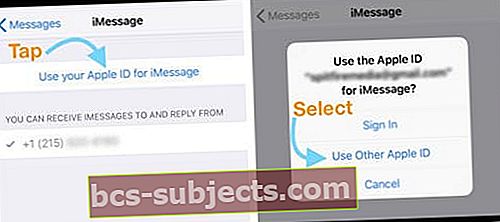
„iMessage“ laukia suaktyvinimo?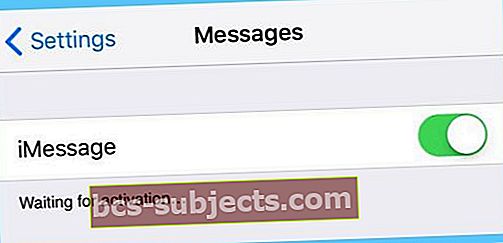
- Eiti į Nustatymai> Žinutės ir išjunkite „iMessage“
- Išjungti veido laiką
- Atsijunkite nuo „Apple ID“
- Eikite į Nustatymai> „iTunes“ ir „App Store“> Palieskite „Apple ID“> Atsijungti
- Įjunkite lėktuvo režimą
- „Wifi“ išsijungia automatiškai
- Įjunkite „Wi-Fi“
- Grįžti į Nustatymai> Žinutės ir įjunkite „iMessage“
- Įveskite „Apple ID“ ir slaptažodį
- Eikite į „Nustatymai“ ir išjunkite lėktuvo režimą
- Jei pamatysite pranešimą „Jūsų operatorius gali apmokestinti SMS“ - palieskite Gerai
- Jei ne, eikite į „Messages“, išjunkite „iMessage“ ir vėl įjunkite.
- Skirkite jai kelias minutes ir jūsų „iMessage“ turėtų suaktyvėti
Peržiūrėkite šį straipsnį, kad gautumėte daugiau patarimų apie „iMessage“ aktyvinimo problemas.
„iMessage“ efektai neveikia?
Vienas iš dažniausiai pasitaikančių skundų yra tai, kad jūsų „iMessage“ efektai neveikia. Jei jūsų pranešimo efektai neveikia, patikrinkite, ar jūs (siuntėjas) ir pranešimo gavėjas naudojate „Apple“ produktus IR naudojate tą pačią „iOS“ versiją.
Kai įrenginiuose veikia nepalaikomos „iOS“ versijos arba veikia kita operacinė sistema (pvz., „Android“), animacijos siunčiamos kaip statiniai vaizdai arba jos iš viso nėra siunčiamos.
Atminkite, kad „iMessages“ yra mėlynos spalvos, o SMS / MMS tekstai yra žali.
Efektai veikia tik „iMessage“ tekstus - mėlynus.
Poveikis vis dar neveikia?
- Patikrinkite, ar pakankamai spaudžiate ekrano mygtukus. Efektai rodomi tik ilgai paspaudus siuntimo mygtuką (rodyklės į viršų piktograma pranešimo dešinėje)
- Išjunkite „Reduce Motion“. Eiti įBendra> Pritaikymas neįgaliesiems> Sumažinti judesį> Išjungta
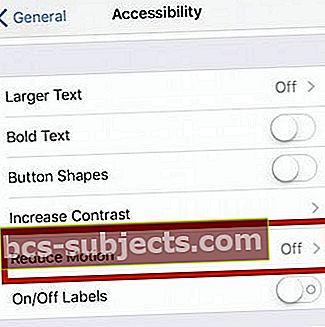
Jaustukai neveikia „iMessage“?
Žinoma, „iOS 12“ pateikia keletą naujų jaustukų - daugiau nei 70 naujų! Jie pateikiami kartu su „iOS 12.1“ atnaujinimu. Mes turime gerą atstovavimą žmonėms - nuo raudonplaukių ir žilaplaukių iki garbanotų plaukų ir galiausiai plikų išvaizdų!
Yra dar keletas naujų personažų, įskaitant puikius emocingus veidukus ir papildomas emocijas, vaizduojančias gyvūnus, sportą ir maistą.
Taigi nėra smagu, kai mūsų jaustukai nustoja pasirodyti
- Patikrinkite, ar įdiegėte jaustukų klaviatūrą. Eiti įNustatymai> Bendrieji nustatymai> Klaviatūros> Klaviatūros
- Jei jis yra sąraše, paspauskite Redaguoti
- Bakstelėkite raudoną minuso ženklą ir pasirinkite Ištrinti
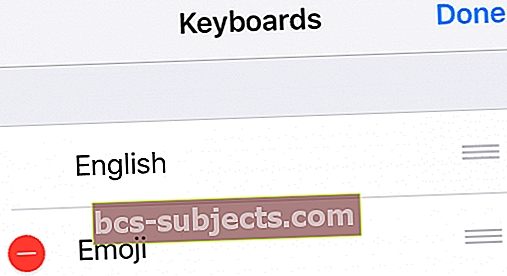
- Iš naujo paleiskite įrenginį
- Iš naujo įdiekite jaustukus pasirinkdami Pridėti naują klaviatūrą
Atnaujinti į „iOS 12.0“ (pirmasis leidimas) ir „Emoji“ nėra?
Deja, žmonėms, kurie atnaujino pirmąjį viešą „iOS 12“ leidimą nuo 2018 m. Rugsėjo 17 d., Atrodo, kad šių naujų jaustukų nėra! Panašu, kad „Apple“ juos įdės į būsimą „iOS 12“ atnaujinimą kada nors iki 2018 m. Pabaigos.
Istoriškai „Apple“ išleidžia savo naują jaustuką .1 arba .2 nedideliais atnaujinimais, todėl sekite naujienas!
Atsiprašome žmonių (ypač visų jūsų raudonplaukių, garbanėlių ir drakonų gerbėjų!)
Jaustukai rodomi kaip tuščios ar juodos linijos?
Jei jūs ar jūsų draugai nematote siunčiamų jaustukų (arba gaunate iš jų), yra tikimybė, kad kažkas nėra atnaujintas į naujausią „iOS“ programinę įrangą (arba dabartinį „MacOS“ programinės įrangos atnaujinimą) „iDevice“ ar „Mac“.
Atnaujinus, visos jaustukai turėtų būti matomi visoms šalims!
Ištaisykite nuspėjamą jaustuką, kuris nerodomas
Kartais „iMessage“ vartotojai susiduria su problemomis, kai nerodomi nuspėjamieji jaustukai. Kai taip atsitinka, nuspėjamojoje teksto juostoje nepavyksta parodyti atitinkamos jaustukų, todėl vartotojai yra priversti juos rasti rankiniu būdu.
- Eiti į Nustatymai> Bendrieji nustatymai> Klaviatūra> Nuspėjamasis. Pora kartų perjunkite tai įjungdami ir išjungdami (ON) (žalia)
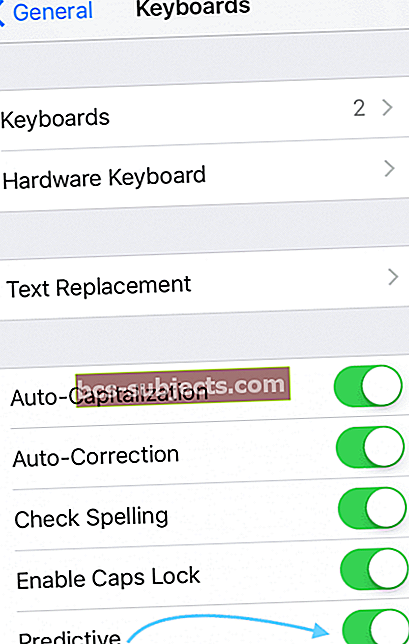
- Eiti į „Settings“> „General“> „Reset“> „Reset Keyboard Dictionary“. Jei reikia, įveskite savo kodą ir dar kartą palieskite Reset Dictionary
- Kai žodynas bus nustatytas iš naujo, grįžkite į Nustatymai> Bendrieji nustatymai> Klaviatūros. Bakstelėkite Redaguoti ir ištrinti jaustukų klaviatūrą. Ištrynę pasirinkite Pridėti naują klaviatūrą ir „Emoji“ klaviatūrą
- Tiems, kuriuose įdiegtos kelios klaviatūros, ilgai paspauskite Žemės rutulio piktogramą ir pasirinkite „Emoji“ klaviatūrą. Nuspėjamasis jaustukas NEVEIKIA „Gboard“ klaviatūroje ir kitose trečiųjų šalių klaviatūrose. Šiuo metu „Gboard“ siūlo jaustukų pasiūlymus viršutinėje klaviatūros juostoje, šalia „Google“ piktogramos
Nėra laiko? Peržiūrėkite mūsų vaizdo įrašą, kuriame rasite nuspėjamųjų jaustukų

„iPhone“ nesiunčia tekstų į „Android“ (SMS)?
Keletas skaitytojų mums sako, kad jų „iPhone“ nesiunčia tekstinių pranešimų „Android“ draugams ir šeimos nariams.
Pirmiausia patikrinkite Nustatymai> Pranešimai>ir patikrinkite, ar abuSiųsti kaip SMS ir MMS žinutes yra ant. Jei jie jau įjungti, pabandykite juos išjungti ir vėl vėl įjungti.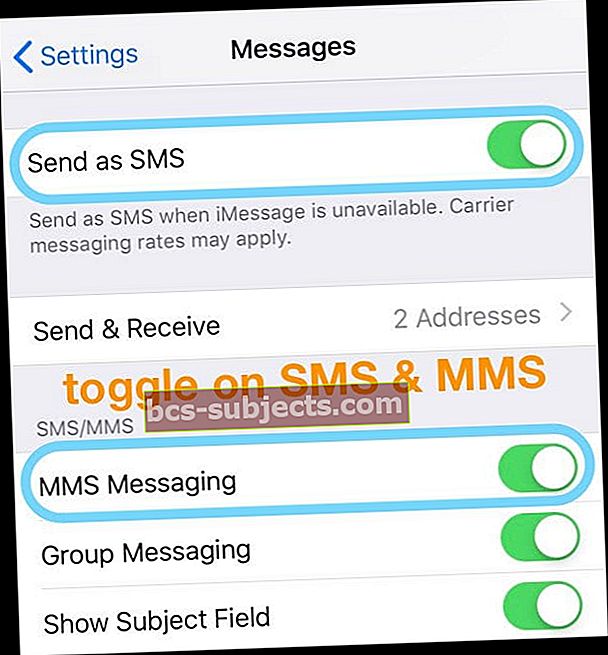
Skaitytojas atrado šį sprendimą
- Išjunkite „Wi-Fi“ ir korinius duomenis naudodamiesi nustatymų meniu.
- Siųskite teksto pranešimą tam asmeniui, kai šie išjungti. Po pakartotinių bandymų „iMessage“ pateikia pranešimą „nepateikta“. Vėl įjunkite „WiFi“ ir korinio ryšio duomenis ir palieskite tą mažą piktogramą šalia „nepateikta“.
- Pasirinkite siųsti kaip tekstinį pranešimą ir pranešimas bus pristatytas kaip tekstinis pranešimas
- Skalaukite ir pakartokite kiekvieną „Android“ draugą
„iMessage“ pokalbiai neveikia?
- Patikrinkite, ar kiekvieno „iDevices“ ir „Mac“ kompiuterio data ir laikas yra visiškai vienodi. Nustatykite rankiniu būdu, jei funkcija Nustatyti automatiškai atspindi ne tą patį kiekvieno įrenginio laiką. Nustačius tą patį laiką visuose „Apple ID“ prijungtuose įrenginiuose, galima ištaisyti pranešimų laiko žymes
- „Mac“ sistemoje panaikinkite žymėjimą „Nustatyti datą ir laiką automatiškai“, kalendoriuje spustelėkite šios dienos datą, vilkite laikrodžio rodykles, kad būtų rodomas teisingas laikas (arba įveskite laiką), tada spustelėkite Išsaugoti
- „IDevices“ išjunkite „Nustatyti automatiškai“ ir palieskite „Laiko juosta“ ir įveskite miesto pavadinimą po raidę po norimą laiko juostą ir paspauskite „Ieškoti“. Jei „iOS“ negali nustatyti jūsų miesto, pasirinkite netoliese esantį miestą, esantį toje pačioje laiko juostoje. Jei tai nėra galimybė, paspauskite datą ir naudodami pasirinkimo įrankį pasirinkite dabartinį laiką
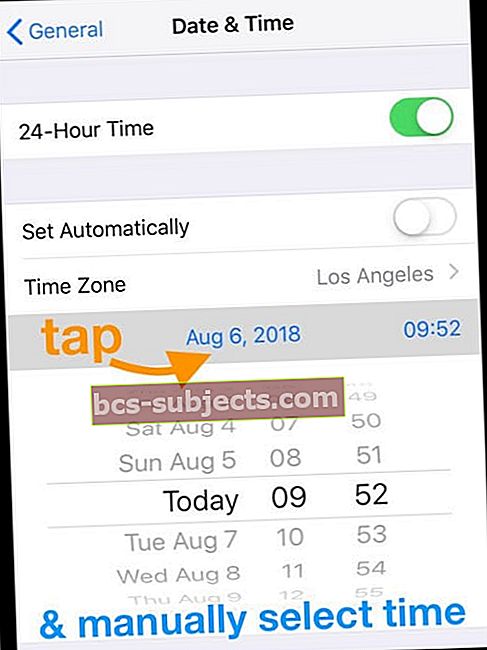
- Išjunkite automatinį laiką ir dieną eidami į Parametrai> Bendrieji> Data ir laikas ir perjungti Nustatyti automatiškai. Tada iš naujo paleiskite įrenginį ir vėl įjunkite „Nustatyti automatiškai“
- Priverskite iš naujo paleisti VISUS „Apple ID“ prijungtus „iDevices“
Nematote rodyklės atgal?
- Eiti įNustatymai> Ekranas ir ryškumas> Teksto dydis
- Sumažinkite šrifto dydį naudodami slankiklį
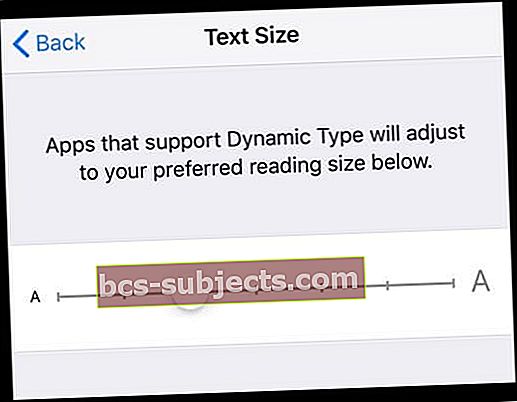
Tekstas „Nežinoma“ iš „Nežinoma“.
- Pabandykite išjungti ir vėl įjungti korinio ryšio duomenis (Nustatymai> Mobilusis ryšys> Koriniai duomenys)

- Jei tai nepadarė gudrybės, praneškite pranešimą mobiliojo ryšio įmonei. Problema greičiausiai yra jūsų mobiliojo telefono operatorius
Nėra pranešimų apie pranešimus ar įspėjimų?
Negavote įspėjimų, kad turite naujų pranešimų? Įsitikinkite, kad jie nėra sukrauti į naujus „iOS 12“ grupės pranešimus.
Jei tai nėra grupavimo problema, peržiūrėkite šį straipsnį, kuriame rasite keletą patarimų, kaip susigrąžinti pranešimus!
Pamiršote pranešimus ARBA netyčia juos ištrynėte?
Jei reguliariai kuriate atsarginę kopiją naudodami „iCloud“ ar „iTunes“, šie pranešimai gali būti jūsų atsarginėse kopijose! Peržiūrėkite šį straipsnį, kaip atkurti ištrintus pranešimus iš atsarginių kopijų.
Negaunate pranešimų „Mac“?
- „IDevice“ patikrinkiteNustatymai> Pranešimai> Siųsti ir gauti ir patikrinkite, ar jūsų „Apple ID“, telefono numeris ir visi el. pašto adresai (įskaitant „iCloud“ el. pašto adresą) yra patikrinti
- Jei bus paprašyta, palieskite Naudoti „Apple ID“ „iMessage“
- „Mac“ kompiuteryje atidarykite „Messages“ programą ir eikite į viršutinį meniu Pranešimai> Nuostatos
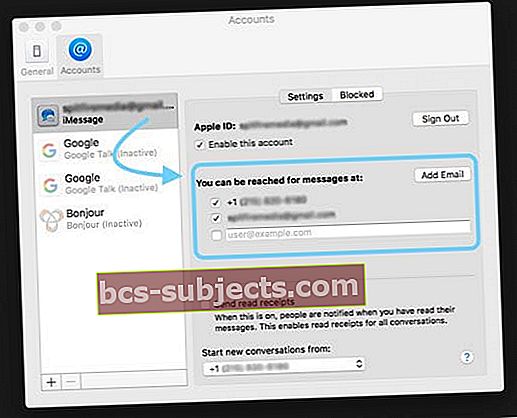
- Pasirinkite Paskyros ir patikrinkite, ar visi jūsų el. Pašto adresai nurodyti
- Jei ne, pasirinkite Pridėti el. Laišką
- Kai viskas bus patikrinta ir pridėsite visus el. Laiškus, iš naujo paleiskite „Messages“ programą kiekviename įrenginyje
Negalite ištrinti pranešimo turinio?
Kaip ištrinti informaciją iš atskiros pokalbio gijos
- Atidarykite pranešimo pokalbį
- Giliai paspauskite vieną elementą ir iššokančiajame meniu pasirinkite „Daugiau ...“
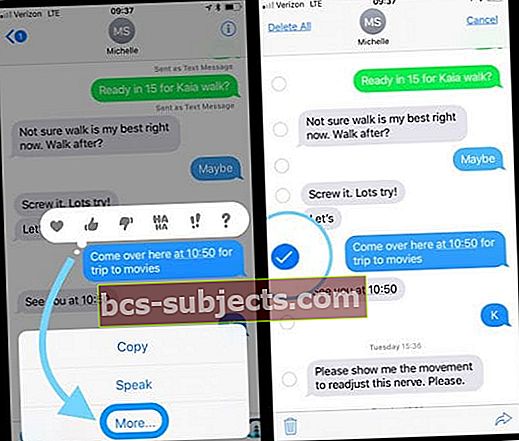
- Ši parinktis atveria varneles šalia kiekvieno jūsų pranešimo gijos elemento
- Pažymėkite juos, kad ištrintumėte, atžymėkite, jei norite juos išsaugoti
Kaip ištrinti informaciją iš kelių pokalbių gijų
- Eiti į Nustatymai> Bendrieji nustatymai> „iPhone“ (arba „iPad“, „iPod touch“) saugykla> Pranešimai
- Suraskite skyrių Dokumentai ir duomenys
- Peržiūrėkite 5 kategorijas: pokalbiai, nuotraukos, vaizdo įrašai, GIF ir animuotieji paveiksliukai ir kita
- Palieskite kiekvieną, kad pamatytumėte, kas saugoma „Messages“, ir perbraukite, kad ištrintumėte
- Jei tuščias (nulis KB), jūs naudojate „Messages“ debesyje, visi duomenys laikomi „iCloud“, o ne jūsų įrenginyje
Santrauka
Tekstiniai pranešimai yra šiuolaikinio gyvenimo dalis. Tai, kaip mes greitai bendraujame tarpusavyje. Taigi, kai „Apple Message App“ ir „iMessage“ eina į pietus, mes einame ir į pietus! Tikiuosi, kad šie patarimai padės išspręsti visas „iOS 12“ iškilusias „Messages“ ir „iMessage“ problemas. Jei ne, prašome pasidalinti su mumis ar pasiūlymais toliau pateiktose pastabose ir sumokėti.